在如今的社会中,蓝牙技术已经成为我们生活中不可或缺的一部分,而在使用蓝牙手机时,设置软件名和修改设备名称是非常重要的功能。通过设置软件名,我们可以方便地识别和管理各种连接设备;而修改手机蓝牙设备名称,则可以增加手机的个性化和辨识度。接下来让我们一起来了解一下蓝牙手机怎么设置软件名以及手机蓝牙设备名称修改方法。
手机蓝牙设备名称修改方法
步骤如下:
1.要更改蓝牙设备名称,我们首先要找到手机桌面上的设置,点击设置图标,如下图所示。
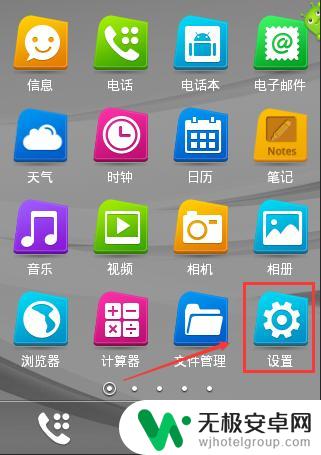
2.在打开的常规设置界面上,我们可以看到蓝牙选项,点击蓝牙进入,如下图所示。
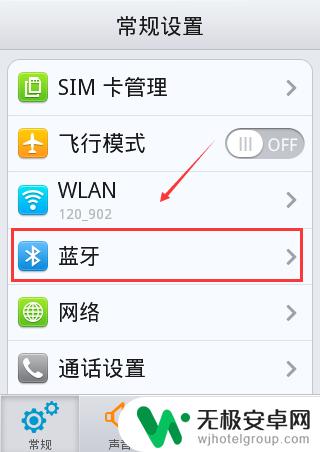
3.在蓝牙界面上,我们看到全是不可用状态的。点击蓝牙后面的滑块开启蓝牙,只有开启了蓝牙后,才可以更改手机蓝牙设备名称。如下图所示。
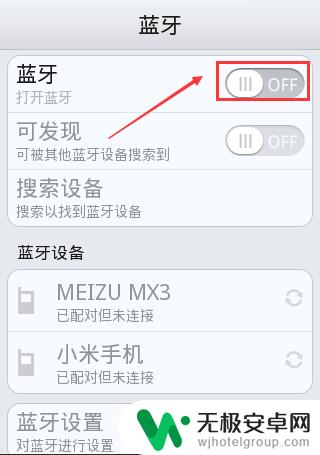
4.点击开启蓝牙后,在蓝牙界面的最下方。可以看到蓝牙设置处于可用状态,点击蓝牙设置,如下图所示。
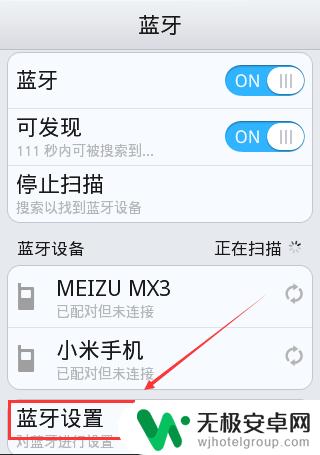
5.在蓝牙设置界面上直接点击手机名称就好了,如下图所示。
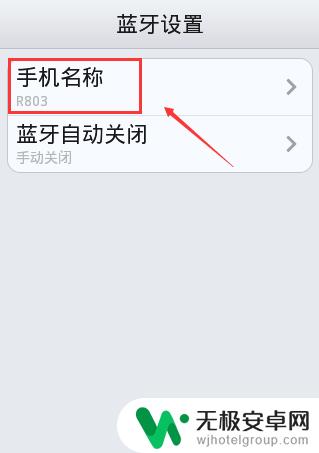
6.点击后弹出手机名称更改对话框,这里输入你要修改的手机蓝牙设备名称。然后点击确定,如下图所示。
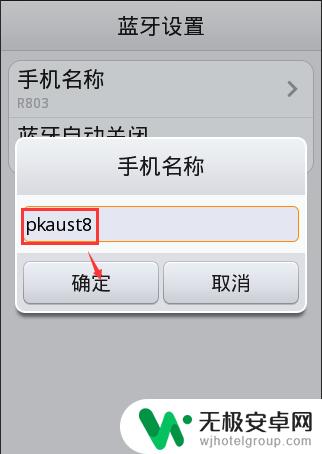
7.更改成功后,在蓝牙设置界面上就可以看到我们刚刚更改的蓝牙设备名称,如下图所示。
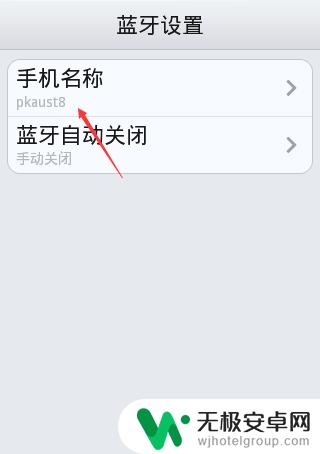
以上就是蓝牙手机怎么设置软件名的全部内容,如果有遇到这种情况,那么你就可以根据小编的操作来进行解决,非常的简单快速,一步到位。











